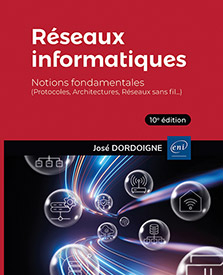Dépannage du réseau
Méthode d’approche
La résolution d’un problème touchant le réseau nécessite rigueur et méthodologie. Il faut, pour cela, chercher à répondre à des questions clés en respectant une certaine progression.
Par exemple, essayer de résoudre le problème sans rechercher sa cause conduit bien souvent à l’échec.
Il est préférable de se poser d’abord des questions concernant le déclenchement de l’incident :
-
Est-ce que cela a déjà fonctionné ?
-
Quand était-ce ?
-
Quelle modification a été apportée depuis le dernier fonctionnement ?
Il est important de ne retenir à ce moment que les faits. S’arrêter sur les impressions des utilisateurs ou sur des idées préconçues n’est pas efficace.
Une méthodologie peut être d’avancer progressivement, en suivant les étapes suivantes :
1) Établir les symptômes.
2) Identifier l’ampleur du problème.
3) Définir ce qui a changé.
4) Choisir la cause la plus probable.
5) Mettre en œuvre une solution.
6) Tester la solution.
7) Reconnaître les effets probables de la solution.
8) Documenter la solution.
Exemples de diagnostic de couches basses
Il faut toujours veiller à ce que les câbles ne soient pas exposés à des sources électriques ou électromagnétiques perturbantes. Par exemple, un câble réseau (courant faible) qui passe dans une goulotte partagée avec des câbles électriques (courant fort) peut poser des problèmes de fonctionnement.

Chemins de câbles dédiés pour le courant fort et le courant faible
De la même manière, un câble qui passe trop près d’un néon peut subir des perturbations électromagnétiques (tubes fluorescents). Un problème peut également avoir lieu si le câblage passe à proximité de moteurs, par exemple, ceux d’un ascenseur. Dans ces divers cas, il est possible d’utiliser du câble blindé (S/FTP), voire de protéger le passage du câble en l’entourant d’une gaine métallique. On pourra aussi opter pour une solution à base de fibre optique, insensible aux perturbations électromagnétiques si l’environnement est particulièrement soumis à des interférences électriques ou électromagnétiques (environnements industriels).
Bien souvent, les problématiques de connectiques sont à l’origine des pannes de câbles RJ45. Sur un poste de travail, le connecteur RJ45, s’il est de mauvaise qualité ou endommagé, peut être mal connecté, ou avoir été piétiné, ce qui peut conduire à des pannes récurrentes.
En salle machine, la vibration continue des commutateurs peut conduire à un léger faux contact des connecteurs RJ45 de piètre qualité ; cela peut être à l’origine de pannes récurrentes.
Examinons maintenant les outils que l’on peut utiliser pour tester.
1. Matériels
a. Le testeur de câbles
Il permet de s’assurer du bon fonctionnement d’un câble : absence de coupure, mesure de l’atténuation, de la résistance ou d’autres caractéristiques. Il fournit ainsi des informations détaillées sur les propriétés mécaniques et électriques d’un câble. Plus le support physique utilisé est long, plus le risque de dysfonctionnement est grand. Par exemple, mettre en exploitation un câble de paires torsadées de 150 mètres augmente considérablement un tel risque.
Il existe des testeurs de câbles évolués qui permettent d’obtenir des informations sur les collisions survenues ou d’autres éléments importants liés aux dégradations des performances du réseau.

Ces testeurs...
Utilisation des outils TCP/IP adaptés
1. Principes
La suite de protocoles TCP/IP fournit de nombreux outils permettant de tester le bon fonctionnement du réseau ou d’un mécanisme spécifique : résolution de nom, accès à un ordinateur…
Il est important de connaître et de s’habituer à ces outils.
D’autres boîtes à outils sont également disponibles et sont extrêmement précieuses pour analyser des dysfonctionnements.
2. Exemples d’utilisation des outils
a. arp
Le protocole ARP maintient localement sur l’ordinateur une table de correspondances entre les adresses IPv4 (logiques) et MAC (physiques). La commande « arp » permet de manipuler cette table, contenue en mémoire vive.
Lorsqu’un destinataire ne peut être atteint à travers le réseau, il peut être intéressant de visualiser le cache ARP de l’ordinateur distant pour voir s’il dispose, dans son cache, de l’adresse MAC de sa passerelle par défaut. Dans ce cas, cela peut vouloir dire que l’aller fonctionne mais pas le retour.
Effectivement, à l’arrivée, le routeur disposant d’une interface sur le même réseau de niveau 2 que le destinataire va générer une requête ARP pour obtenir l’adresse MAC de ce dernier. Celui-ci, recevant la demande ARP, va en profiter pour mettre dans son cache l’adresse MAC de l’ordinateur à l’origine de la requête ARP (le routeur), de manière à anticiper le retour.
ARP peut aussi être utilisé pour identifier un conflit d’adresse IP et vérifier l’adresse MAC du destinataire du même réseau de niveau 2.
Vous pouvez utiliser l’outil ARP pour ajouter une entrée statique (mappage adresse IP avec une adresse MAC) afin d’atteindre un périphérique réseau ne disposant pas d’adresse IP (imprimante) dont l’adresse MAC est connue. Vous pourrez, pour ce faire, effectuer une réservation ARP avec l’option s.
Sous UNIX/Linux, il est possible de créer un fichier comportant les mappages entre les adresses MAC et les adresses IP (/etc/ethers) afin de minimiser le trafic lié aux très nombreuses diffusions ARP. Conjointement à cela, et pour ajouter une sécurité, ARP peut être désactivé sur chaque poste de telle sorte que personne ne réponde à une requête ARP sollicitée par un ordinateur inconnu dont l’adresse MAC n’est pas référencée.
Ci-après est présenté un cache ARP d’un ordinateur Windows disposant de quatre cartes réseau.
Notez que chaque interface réseau...
Outils d’analyse des couches hautes
1. La boîte à outils sysinternals
De nombreux outils permettent d’envisager un débogage beaucoup plus approfondi. Il s’agit en particulier des outils développés par Mark Russinovich.
Le site web Sysinternals a été créé en 1996 par Mark Russinovich pour héberger ses utilitaires système avancés et ses informations techniques.
Ces outils ont été créés pour permettre aux professionnels de l’informatique de les aider à gérer, dépanner et diagnostiquer les systèmes et applications Windows et Linux.

Outils Sysinternals de Mark Russinovich
Les outils Sysinternals sont disponibles depuis learn.microsoft.com/fr-fr/sysinternals/downloads/.
Process Tree
Process Tree permet de visualiser de manière très détaillée les informations sur les programmes qui sont exécutés :

Outil Process Tree
Process Explorer
Cet autre outil donne des indications sur la consommation de ressources associée à chaque processus qui s’exécute :

Outil Process Explorer
TCP viewer
Si vous souhaitez visualiser les ports utilisés par les applications, TCPView fournit ces informations :

TCP View
PS Ping
Cet outil permet de mesurer la latence d’un service donné. Par exemple, pour mesurer la latence associée entre sa propre adresse IP et un serveur web en HTTPS, on pourra utiliser la commande suivante :
C:\Users\josed>psping -s 192.168.1.24 www.eni.fr:443
PsPing v2.12 - PsPing - ping, latency, bandwidth measurement utility
Copyright (C) 2012-2023 Mark Russinovich
Sysinternals - www.sysinternals.com
TCP connect to 185.42.28.200:443:
5 iterations (warmup 1) ping test:
Connecting to 185.42.28.200:443 (warmup): from 192.168.1.24:54138: 36.36ms
Connecting to 185.42.28.200:443: from 192.168.1.24:54139: 38.10ms
Connecting to 185.42.28.200:443: from 192.168.1.24:54140: 30.89ms
Connecting to 185.42.28.200:443: from 192.168.1.24:54141: 12.68ms
Connecting to 185.42.28.200:443: from 192.168.1.24:54142: 71.85ms
TCP connect statistics for 185.42.28.200:443:
Sent = 4, Received = 4, Lost = 0 (0% loss),
Minimum = 12.68ms, Maximum = 71.85ms, Average = 38.38ms Psexec
Nous utiliserons souvent cette commande, pour simuler un fonctionnement d’un programme en tant que « système » :
C:\Users\josed>psexec -i -s powershell.exe
PsExec v2.43 - Execute processes remotely ... Editions ENI Livres | Vidéos | e-Formations
Editions ENI Livres | Vidéos | e-Formations